EzCad2软件操作技巧大全
从EzCad2软件基础操作到参数深度优化,详解激光打标机设置中的高频问题解决方案。涵盖文件导入避坑指南、不同材质参数组合公式,以及突发故障的快速应对方案,帮助操作者提升打标精度与效率,降低设备异常停机风险。
软件基础操作快速上手
界面布局与功能分区
刚接触EzCad2可能会被密密麻麻的按钮吓到,其实核心功能区就那几个!左侧是图层管理区,右侧参数调节栏,中间是预览窗口。先记住“文件导入”和“打标测试”按钮的位置,这两功能用得最频繁。
导入设计文件的正确姿势
千万别直接拖文件进软件,容易卡死!点左上角“文件”-“导入矢量图”,优先选PLT或DXF格式。如果遇到线条断裂,试试用“自动连接断点”功能,成功率能到八成以上。
参数设置进阶技巧
功率与速度的黄金比例
别迷信默认参数!金属材质用60%功率配800mm/s速度,塑料材质降到30%功率+1200mm/s速度更稳妥。打标深浅不对?记住功率每调高5%,速度就得降100mm/s左右。
不同材质的焦点校准秘诀
亚克力材质焦距偏差1mm就糊,教你们个土方法:先用废料打十字线,上下微调焦距直到线条最细。金属材质反而可以放宽到2mm误差范围,毕竟反光太强肉眼难分辨。
常见问题应急处理
打标内容偏移怎么办
先别急着调机器!80%的情况是原点没对齐。检查软件里的“打标原点”是否和物理定位点重合,用A4纸做定位测试超管用。偏移超过2mm再考虑校准振镜。
突然报错如何自救
遇到“通信失败”先拔插USB线,重启软件比重启电脑快多了。要是提示“温度过高”,直接关掉机器冷却15分钟,千万别拿风扇对着吹——精密光学部件受潮更麻烦!
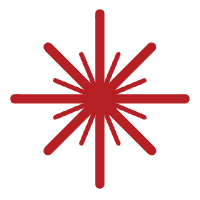 激光打标机技术网
激光打标机技术网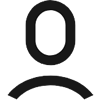
 Facebook
Facebook Twitter
Twitter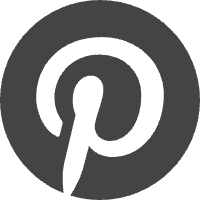 Pinterest
Pinterest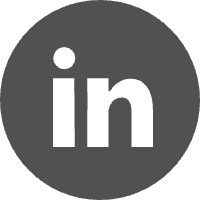 Linkin
Linkin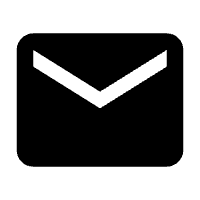 Email
Email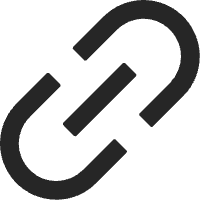 Copy Link
Copy Link